Ultima dată când am găzduit REG.RU am cumpărat un nume de domeniu, găzduind și am început să instalez wordpress pe găzduire. În panoul de control Cpanel, am creat un domeniu suplimentar și am început să creăm o bază de date.
Crearea unei baze de date
În Spanel mergeți la secțiunea "Baze de date" și faceți clic pe "Expertul bazei de date MySQL".
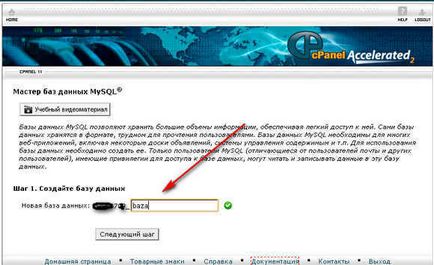
Numele bazei de date este obligatorie, scrieți undeva (vom avea nevoie mai târziu). Apăsăm butonul "Pasul următor".
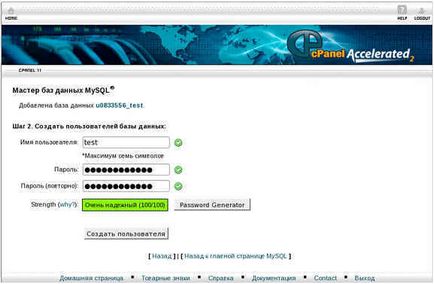
Completați câmpurile corespunzătoare. Din nou, trebuie să notăm: numele de utilizator, parola (aceste date vor fi necesare în viitor). Faceți clic pe butonul "Creare utilizator".
În fereastra următoare, verificați toate privilegiile (le permitem utilizatorului, vreau să fac cu baza de date tot ce avem nevoie).
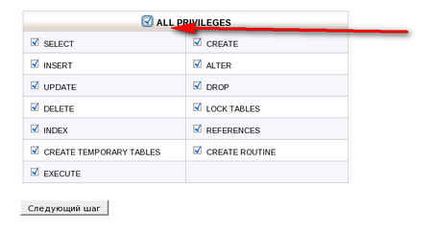
Apăsăm butonul "Pasul următor". Asta e tot. Baza de date creată.
Încărcarea fișierelor
Mai întâi, descărcați fișiere wordpress pe computer. Pentru a face acest lucru, mergeți la site-ul oficial al wordpress și descărcați cea mai recentă versiune.
Fiind cea mai bună opțiune pentru încărcarea fișierelor este clientul FTP Filezilla, care este foarte convenabil pentru a încărca fișierele pe server, cel mai important lucru este să știi exact dosarul de destinație - domeniul nostru. Cum se face acest lucru este scris în articolul Ce este clientul FTP filezilla, cum se configurează și se folosește. Dar poți și prin panoul de management al găzduirii.
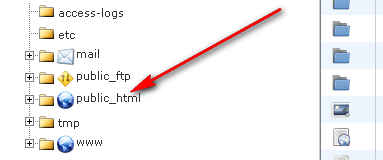
În dosarul deschis vom vedea folderul cu numele site-ului dvs. Faceți clic pe acest dosar. astfel acum suntem: /public_html/your_site.ru. Aici, și descărcați distribuția de wordpress. Pentru aceasta, faceți clic pe butonul "Descărcați" din partea de sus a managerului de fișiere, selectați distribuția descărcată și încărcați-o pe server. Din moment ce pachetul de distribuție wordpress a fost arhivat, selectați acest fișier cu mouse-ul și apăsați butonul "Extract" din partea de sus a managerului de fișiere. Fișierele sunt dezarhivați.
Vă atrag atenția că veți primi: /public_html/your_site.ru/wordpress.
Ie Am despachetat fișierele nu în directorul rădăcină / your_site.com. dar într-un dosar numit wordpress. Acest lucru este greșit. Fișiere care se află în dosarul wordpress. ar trebui să fie în / site-ul dvs. Pentru a transfera fișiere, utilizați butonul "Mutare fișier".
Dacă ceva nu funcționează cu transferul sau încărcarea fișierelor, toate aceste operații pot fi realizate prin FTP, de exemplu, FileZilla.
Instalarea poate fi pornită numai prin (toate spun 72 de ore, dar în practică este posibil mai devreme) după înregistrarea domeniului. Ie până când serverul DNS este înregistrat. Testat personal. Am înregistrat domeniul, am cumpărat hostingul și am continuat să instalez - nu sa întâmplat nimic.
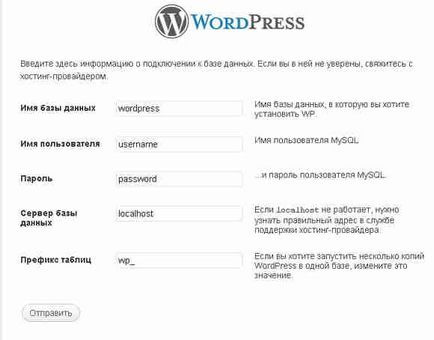
Aici introduceți datele salvate anterior: numele bazei de date, numele de utilizator și parola. Serverul de baze de date părăsește localhost, prefixul tabelelor wp_ și apasă butonul "trimite"

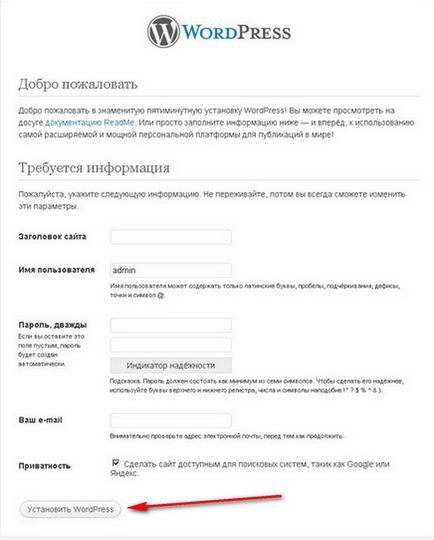
Completați câmpurile corespunzătoare. Descărcați "Instalați WordPress".
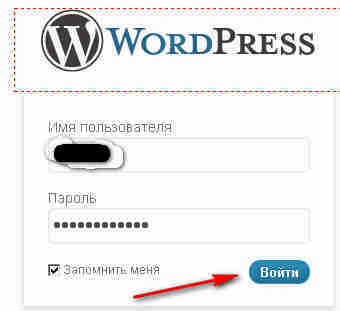
Introducem numele de utilizator, parola și introduceți blogul creat. Instalarea wordpress pe site este completă.
Articole similare
-
Instalarea wordpress pe gazduire, crearea unei baze de date si crearea unui site pe o gazduire
-
Manual pentru calculul, fabricarea și instalarea ușilor secționale
Trimiteți-le prietenilor: